Nulstilling af din computer eller returnering til dens oprindelige indstillinger er et ideelt trin, når du vil geninstallere dit operativsystem fra bunden eller sælge din computer til en tredjepartssælger. Den computer nulstillingsmetode, der skal følges, afhænger af modellen, producenten og operativsystemet.
Trin
Metode 1 af 4: Windows 10
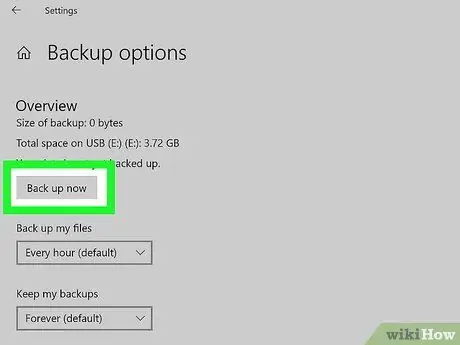
Trin 1. Sikkerhedskopier alle personlige data, du vil gemme på en ekstern disk, flashdrev eller cloud -lagringssystem
Computeren nulstillingsprocessen sletter alle personlige filer og data fra systemet.
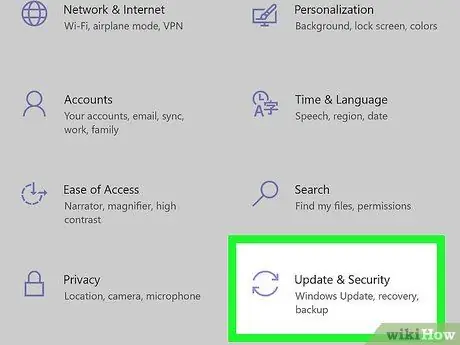
Trin 2. Klik på "Indstillinger", og vælg "Opdatering og sikkerhed"
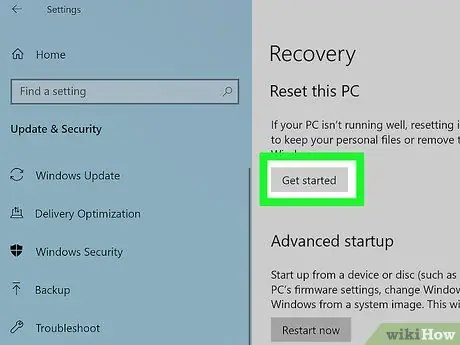
Trin 3. Klik på "Nulstil denne pc", og vælg "Kom i gang"

Trin 4. Vælg en af nulstillingsmulighederne
Windows 10 giver dig mulighed for at nulstille din computer og beholde alle personlige data, slette alle programmer og data eller gendanne operativsystemet til fabriksindstillingerne.
-
Trin 5. Følg instruktionerne på skærmen for at nulstille din Windows 10-computer
Når det er gjort, viser Windows 10 den oprindelige opsætningsside.
Metode 2 af 4: Windows 8.1/8

Nulstil din computer Trin 6 Trin 1. Sikkerhedskopier alle personlige data, du vil gemme på en ekstern disk, flashdrev eller cloud -lagringssystem
Computeren nulstillingsprocessen sletter alle personlige filer og data fra systemet.

Nulstil din computer Trin 7 Trin 2. Klik på "Indstillinger", og vælg "Skift pc -indstillinger"

Nulstil din computer Trin 8 Trin 3. Klik på "Opdater og gendannelse", og vælg derefter "Gendannelse"

Nulstil din computer Trin 9 Trin 4. Klik på "Kom godt i gang" under segmentet "Fjern alt, og geninstaller Windows"

Nulstil din computer Trin 10 Trin 5. Følg instruktionerne på skærmen for at nulstille din Windows 8-computer
Når du er færdig, viser Windows 8 den oprindelige opsætningsside.
En nulstilling af computeren returnerer Windows 8 til din computer, hvis du tidligere har opgraderet dit operativsystem til Windows 8.1. Når nulstillingsprocessen er fuldført, bliver du bedt om at opgradere operativsystemet tilbage til Windows 8.1
Metode 3 af 4: Windows 7/Vista
Trin 1. Sikkerhedskopier alle personlige data, du vil gemme på en ekstern disk, flashdrev eller cloud -lagringssystem
Computeren nulstillingsprocessen sletter alle personlige filer og data fra systemet.
Trin 2. Genstart pc'en, og kig derefter på computerskærmen efter kommandoer, der kan åbne menuen "Avancerede bootindstillinger"
De anvendte kommandoer er forskellige for hver computermodel og producent. For eksempel på Dell -computere skal du normalt trykke på F8 -tasten, mens du på HP -computere skal trykke på F11 -tasten.
Alternativt kan du indsætte installationsdisken til Windows i computerens diskdrev, få adgang til menuen "Kontrolpanel"> "Gendannelse"> "Avancerede genoprettelsesmetoder", og vælge muligheden for at geninstallere Windows ved hjælp af installationsdisken. Windows guider dig gennem hele processen med at nulstille din computer og geninstallere operativsystemet
Trin 3. Tryk på den dedikerede tast for at åbne menuen “Avancerede bootindstillinger” eller “Recovery”
Trin 4. Vælg indstillingen "Nulstil" eller "Gendan"
Denne indstilling kan have en anden etiket i Windows 7 eller Windows Vista, afhængigt af computermodel og producent. Denne mulighed har imidlertid normalt en etiket, der ligner "Gendan fabriksindstillinger".
Trin 5. Følg instruktionerne på skærmen for at nulstille computeren
Når du er færdig, viser Windows den første opsætningsside, og computeren er blevet genoprettet til fabriksindstillingerne.
Metode 4 af 4: Mac OS X

Nulstil din computer Trin 16 Trin 1. Sikkerhedskopier og gem alle personlige eller vigtige data på en ekstern disk, flashdrev eller cloud -lagringssystem
Nulstilling af OS X sletter alle personlige filer og data fra computeren.

Nulstil din computer Trin 17 Trin 2. Klik på Apple -menuen, og vælg “Genstart”

Nulstil din computer Trin 18 Trin 3. Tryk på "Command" + "R" -tasterne, og hold dem nede, når computeren genstarter, og den grå startside vises
Menuen til operativsystemgendannelse åbnes bagefter.

Nulstil din computer Trin 19 Trin 4. Vælg “Diskværktøj”, og klik derefter på “Fortsæt”

Nulstil din computer Trin 20 Trin 5. Vælg den primære disk eller harddisk, du vil nulstille, i venstre rude i vinduet Diskværktøj, og klik derefter på fanen "Slet"

Nulstil din computer Trin 21 Trin 6. Vælg "Mac OS Extended (Journaled)" i rullemenuen "Format"

Nulstil din computer Trin 22 Trin 7. Indtast disknavnet, og klik derefter på "Slet"
OS X begynder at slette og omformatere harddisken. Denne proces kan tage flere minutter.

Nulstil din computer Trin 23 Trin 8. Klik på "Diskværktøj", og vælg "Afslut diskværktøj"
Programvinduet Diskværktøj lukkes.

Nulstil din computer Trin 24 Trin 9. Klik på “Geninstaller OS X”, og vælg “Fortsæt”

Nulstil din computer Trin 25 Trin 10. Følg instruktionerne på skærmen for at geninstallere OS X
Når det er gjort, gendannes de originale/fabriksindstillinger på computeren.







